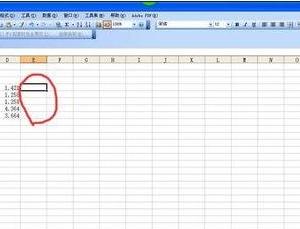腾讯视频怎么下载视频到电脑的方法 腾讯视频怎么下载视频文件步骤
发布时间:2016-10-08 11:13:54作者:知识屋
腾讯视频怎么下载视频到电脑的方法 腾讯视频怎么下载视频文件步骤。现在很多人在使用电脑软件客户端看电影,其中腾讯视频使用的人还是很多的,毕竟是一个大的网站。那么在腾讯视频中,我们应该怎么下载视频到电脑呢?一起来看看吧。
下面是腾讯视频怎么下载视频(电影、电视剧)的图文教程:
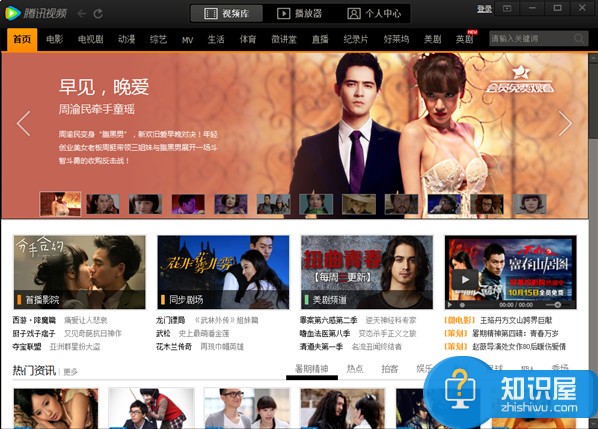
1、安装完毕后打开程序,我们找到自己想要下载的视频并点击进入视频介绍界面。
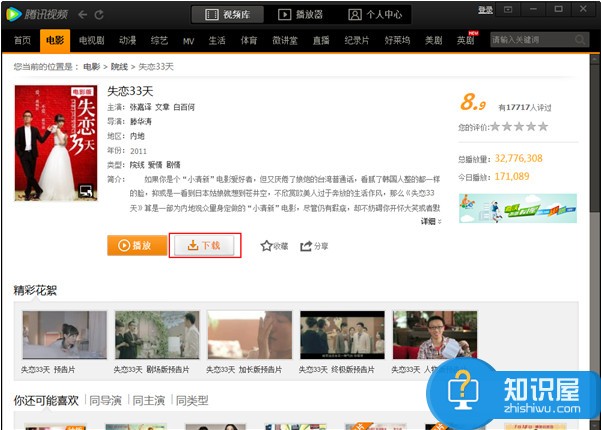
2、视频介绍界面就有个下载的选项了,鼠标放在下载按钮上会有三个清晰度的选择,这个按自己的需求选择。选好清晰度该视频就开始下载了
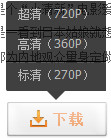
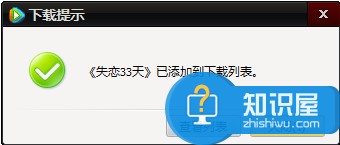
如果选择的是电视剧需要勾选想要下载的剧集。
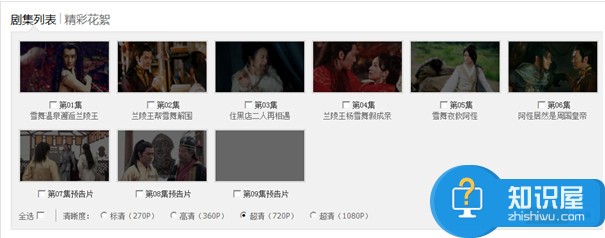
3、下载列表我们可以通过程序界面上方的个人中心查看
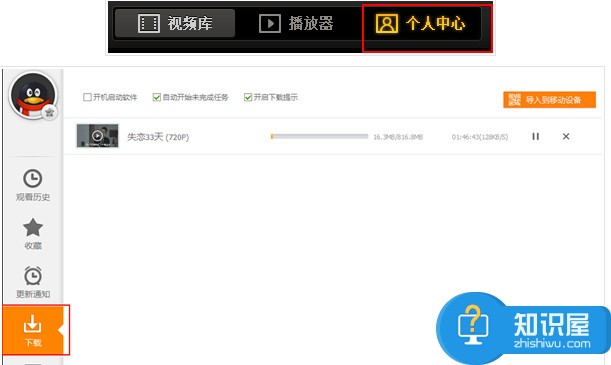
最后提醒大家下载腾讯视频客户端并安装的时候不要安装在C盘,以免C盘程序太多影响电脑运行速度。
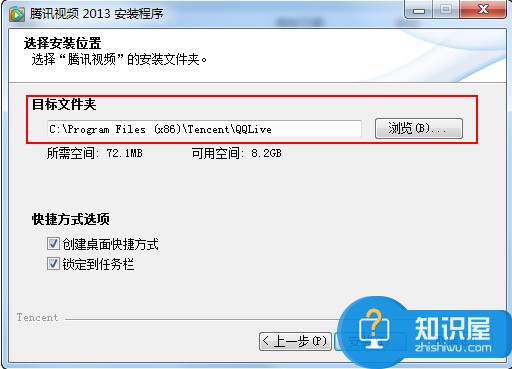
对于我们遇到了这样的电脑问题的时候,就可以利用到上面介绍的解决方法进行处理,相信是一定可以帮助到你们的。
(免责声明:文章内容如涉及作品内容、版权和其它问题,请及时与我们联系,我们将在第一时间删除内容,文章内容仅供参考)
知识阅读
软件推荐
更多 >-
1
 一寸照片的尺寸是多少像素?一寸照片规格排版教程
一寸照片的尺寸是多少像素?一寸照片规格排版教程2016-05-30
-
2
新浪秒拍视频怎么下载?秒拍视频下载的方法教程
-
3
监控怎么安装?网络监控摄像头安装图文教程
-
4
电脑待机时间怎么设置 电脑没多久就进入待机状态
-
5
农行网银K宝密码忘了怎么办?农行网银K宝密码忘了的解决方法
-
6
手机淘宝怎么修改评价 手机淘宝修改评价方法
-
7
支付宝钱包、微信和手机QQ红包怎么用?为手机充话费、淘宝购物、买电影票
-
8
不认识的字怎么查,教你怎样查不认识的字
-
9
如何用QQ音乐下载歌到内存卡里面
-
10
2015年度哪款浏览器好用? 2015年上半年浏览器评测排行榜!